Windows'tan bir hesap nasıl kaldırılır (7 yol) -
Windows 11 veya Windows 10 bilgisayarınızdan veya cihazınızdan bir kullanıcı hesabını silmeniz mi gerekiyor ? Belki belirli bir kullanıcı bozuldu veya belki de birisinin bilgisayarınıza erişimini engellemek istiyorsunuz. Peki , bir (Well)Microsoft hesabını Windows'tan(Windows) mı yoksa yerel bir hesaptan mı kaldırmak istediğinize bakılmaksızın , bu kılavuz size bir kullanıcı hesabını silmenin yedi yöntemini gösterir. Bu nedenle, sizin için en iyi olanı bulmak için okumaya devam edin:
NOT:(NOTE:) Bu öğreticide gösterilen yöntemler, bir Yönetici(Administrator) hesabının kullanılmasını gerektirir. Temel fikir, başka bir hesabı kaldırmak için yönetici izinlerine sahip bir hesabı kullanmaktır. Bilgisayarınızdaki tüm hesapların (gizli olanlar dahil) bir listesi için Windows'ta tüm kullanıcıları görüntüleme(viewing all the users in Windows) kılavuzumuza bakın .
1. Ayarlar(Settings) uygulamasını kullanarak Windows 11'den(Windows 11) bir kullanıcı hesabı nasıl silinir
Ayarlar(Settings) uygulaması , bize göre, bir kullanıcı hesabını Windows 11'den(Windows 11) silmenin en basit yolunu sunuyor . Ayarlar'ı(Settings)(opening Settings) açarak başlayın (klavyenizde Windows + I tuşlarına basın ). Ardından, sol kenar çubuğunda Hesaplar'ı seçin.(Accounts)
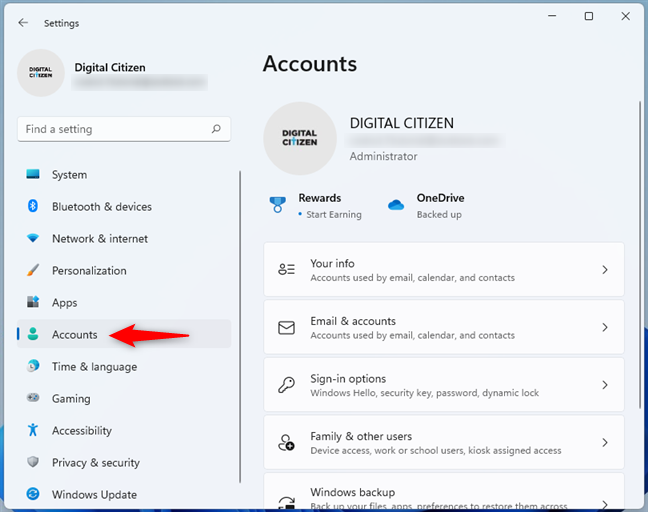
Windows 11'in(Windows 11) Ayarlar uygulamasından Hesaplar(Accounts) bölümüne erişin
Ardından, sağdaki "Aile ve diğer kullanıcılar" üzerine tıklayın veya dokunun.(“Family & other users,”)

(Family)Windows 11'in(Windows 11) Ayarlarında Aile ve diğer kullanıcılar
Ayarlar(Settings) penceresinin sağ tarafında, silmek istediğiniz kullanıcı hesabını tanımlayın. Diğer kullanıcılar(Other users) altında listelenmelidir . Seçin ve Kaldır(Remove) düğmesine tıklayın veya dokunun.

Ayarlar kullanılarak Windows 11'den(Windows 11) bir hesap nasıl kaldırılır
Bir açılır pencere, hesabı silmenin tüm kullanıcı verilerini bilgisayarınızdan kaldırdığını bilmenizi sağlar. Kaldırma işlemine devam etmek için "Hesabı ve verileri sil(“Delete account and data) . ”
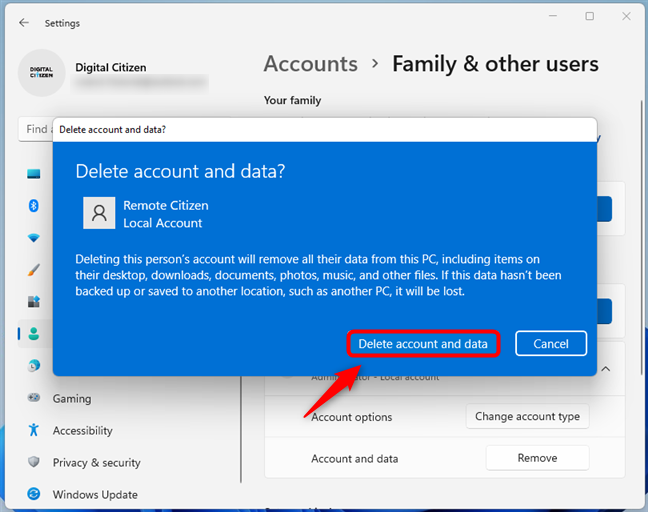
(Click)Hesabı ve verileri sil'e (Delete)tıklayın veya dokunun
Kullanıcı hesabı, tüm verileriyle birlikte Windows 11'den(Windows 11) hemen kaldırılır .
2. Ayarlar(Settings) uygulamasını kullanarak Windows 10'dan(Windows 10) bir kullanıcı hesabı nasıl silinir
Bir kullanıcı hesabını Windows 10'dan(Windows 10) kaldırmak için aynı yöntemi kullanabilirsiniz . Ayarlar'ı(Settings)(Open Settings) açın ( Windows + I ) ve Ayarlar(Settings) panosunda Hesaplar'a(Accounts) tıklayın veya dokunun .
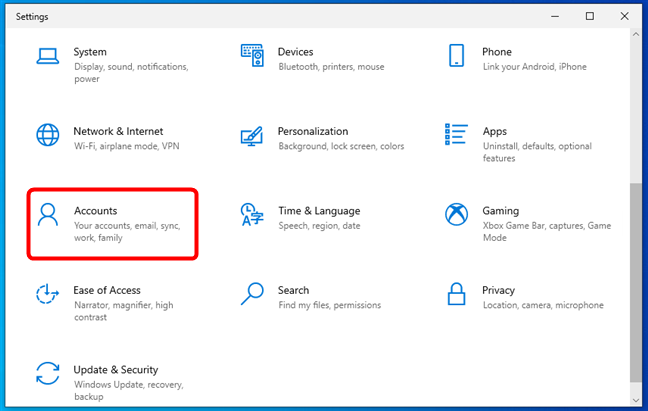
Windows 10'un(Windows 10) Ayarlar uygulamasından Hesaplar(Accounts) bölümüne erişin
Pencerenin sol tarafındaki “Aile ve diğer kullanıcılar”(“Family & other users,”) üzerine tıklayın veya dokunun .

(Family)Windows 10'un(Windows 10) Ayarlarında Aile ve diğer kullanıcılar
Sağ tarafta, kaldırmak istediğiniz kullanıcı hesabını bulun. Ardından, seçin ve Kaldır'a(Remove) tıklayın veya dokunun .

Windows 10'dan(Windows 10) bir kullanıcı hesabı nasıl silinir
Ardından Windows 10, "Hesabı ve verileri silmek"(“Delete account and data.”) isteyip istemediğinizi soran bir iletişim kutusu gösterir . Aynı adı taşıyan düğmeye tıklayın veya dokunun ve kullanıcı hesabı bilgisayarınızdan kaldırılır.(Click)

Hesabı ve verileri silmek(Delete) istediğinizi onaylayın
3. Denetim Masası(Control Panel) kullanılarak Windows'tan(Windows) bir hesap nasıl kaldırılır
Kontrol Panelinden(Control Panel) bir hesabı silmek , size kullanıcının dosyalarını saklama seçeneği sunar. Windows 11 veya Windows 10'da (Windows 10)Denetim Masası'nı(Control Panel)(launch the Control Panel) başlatın ve Kullanıcı Hesapları'na(User Accounts) tıklayın veya dokunun .

(Access User) Kontrol Panelinden Kullanıcı (Control Panel)Hesaplarına (Accounts)Erişin
Kullanıcı Hesapları(User Accounts) bölümünde, "Kullanıcı hesaplarını kaldır" bağlantısına tıklayın veya dokunun(“Remove user accounts”) .
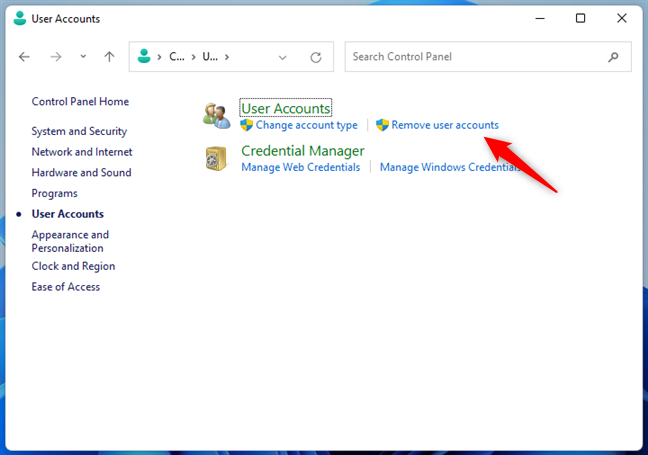
Kullanıcı hesaplarını kaldır'a basın
Bu, Windows(Windows) bilgisayarınızda veya cihazınızda bulunan kullanıcı hesaplarının listesini gösterir . Silmek istediğiniz hesabı seçin.
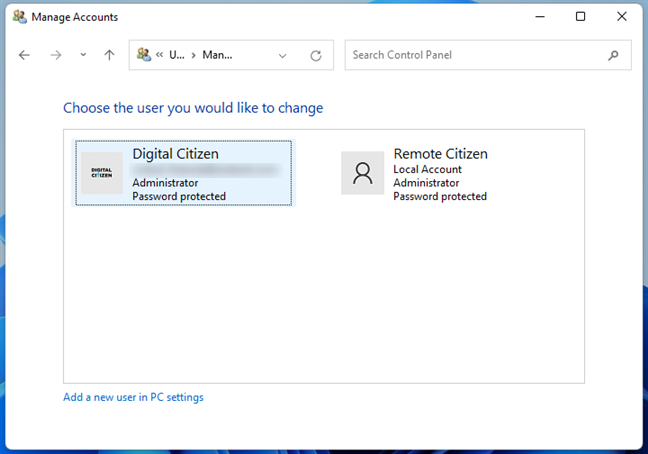
(Click)Silmek istediğiniz kullanıcı hesabına tıklayın veya dokunun
Bu, seçilen hesapta değişiklik yapmanızı sağlar. Soldaki işlemlerden “Hesabı sil” (“Delete the account”)seçeneğine tıklayın(Click) .

Hesabı silmek için tıklayın
Kullanıcının dosyalarını saklamak isteyip istemediğiniz sorulur. Dosyaları Sil'i(Delete Files) seçerseniz , o kullanıcı hesabıyla ilişkili veriler kaldırılır. Ayrıca Dosyaları Sakla(Keep Files) seçeneğine tıklayabilirsiniz ve bu hesabın kullanıcı klasörleri, hesabın adını taşıyan bir klasörde masaüstünüze taşınır.
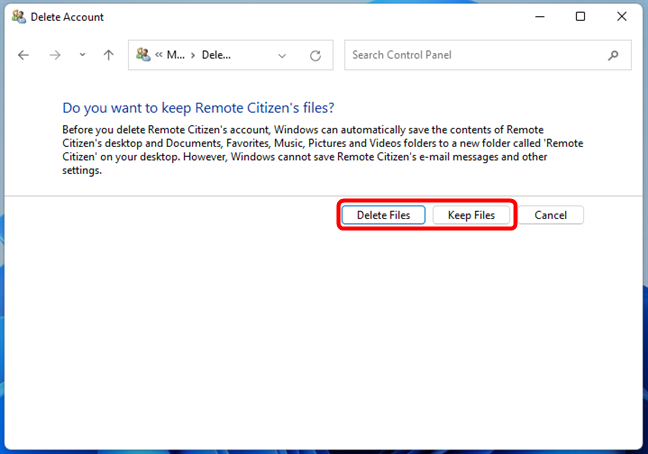
Dosyaları Silmeyi veya Saklamayı Seçin
Dosyaları Saklamaya(Keep Files) karar verirseniz , kullanıcı hesabını kaldırmayı onaylamanız gerekir. Hesabı Sil(Delete Account) 'e basın ve bitirdiniz.

Hesabı silmeyi onaylayın
Dosyaları saklamayı seçtiyseniz, hepsini masaüstünüzde kullanıcının adını taşıyan bir klasörde bulabilirsiniz.
4. netplwiz ile bir kullanıcı hesabı nasıl silinir
netplwiz uygulaması, bir hesabı Windows 11 veya Windows 10'dan kaldırmanın başka bir yolunu(netplwiz ) sunar . Önce(First) , Win + R klavye kısayolunu kullanarak Çalıştır penceresini açın(open the Run window) ve netplwiz yazın(netplwiz) . Ardından, Tamam'a tıklayın veya dokunun ya da klavyenizde (OK,)Enter'a(Enter) basın .
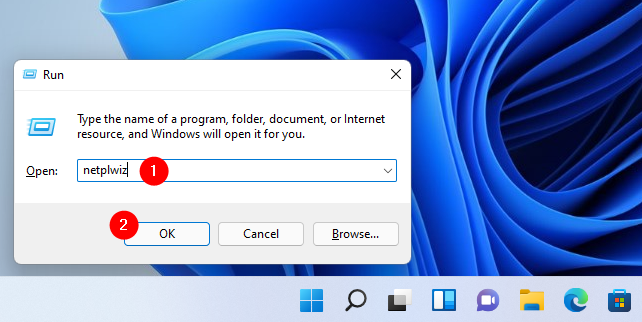
(Type)Çalıştır(Run) penceresine netplwiz yazın ve Tamam'a basın
Bu sizi Kullanıcı Hesapları(User Accounts) penceresinin Kullanıcılar(Users) sekmesine götürür. Listeden kaldırmak istediğiniz hesabı seçin ve ardından Kaldır'a(Remove) tıklayın veya dokunun .

netplwiz ile Windows 11'den(Windows 11) bir hesabı kaldırın
Sonraki açılır kutuda, seçiminizi onaylamak için Evet'e tıklayın veya dokunun.(Yes)

(Press Yes)Hesabınızı silmeyi onaylamak için Evet'e basın
İPUCU: (TIP:) Netplwiz'i(netplwiz) , kullanıcı hesabınızın parolasını girmek zorunda kalmadan Windows'ta otomatik olarak oturum açmak için(automatically login to Windows) de kullanabileceğinizi biliyor muydunuz ?(Did)
5. Bilgisayar Yönetimi(Computer Management) ile Windows'tan(Windows) bir hesap nasıl kaldırılır
Bilgisayarınızda veya cihazınızda Windows'un (Windows)Pro veya Enterprise sürümü yüklüyse , bir hesabı kaldırmak için Bilgisayar Yönetimi aracını da kullanabilirsiniz. (Computer Management)Bilgisayar Yönetimine erişin(Access Computer Management) ve Sistem Araçları(System Tools) altında , içeriğini ortaya çıkarmak için “Yerel Kullanıcılar ve Gruplar”ın(“Local Users and Groups”) yanında gösterilen oka tıklayın veya dokunun . Ardından, orta bölmede açmak için Kullanıcılar klasörünü seçin.(Users)

Yerel Kullanıcılar(Local Users) ve Gruplar(Groups) altındaki Kullanıcılar klasörüne erişin
Ardından, kaldırmak istediğiniz kullanıcıya sağ tıklayın veya basılı tutun. Açılan bağlamsal menüde Sil'e(Delete) tıklayın veya dokunun .

Bağlamsal menüde Sil'i tıklayın
Seçiminizi onaylamak için açılır pencerede Evet'e tıklayın veya dokunun.(Yes)

(Press Yes)Hesabın silinmesini onaylamak için Evet'e basın
6. Komut İstemi(Command Prompt) ( CMD ) ile Windows'tan(Windows) bir kullanıcı hesabı nasıl silinir
Başlamak için Komut İstemi'ni(Command Prompt)(open Command Prompt as administrator) yönetici olarak açın . CMD penceresinde şunu yazın:
Kullanıcı adını, kaldırmayı düşündüğünüz kullanıcı hesabının gerçek adıyla değiştirin(username ) . Ardından klavyenizdeki Enter tuşuna basın . Örneğin Remote Citizen adlı bir kullanıcı hesabını silmek istedik ve (Remote Citizen)net user “Remote Citizen” /delete komutunu çalıştırmak zorunda kaldık .
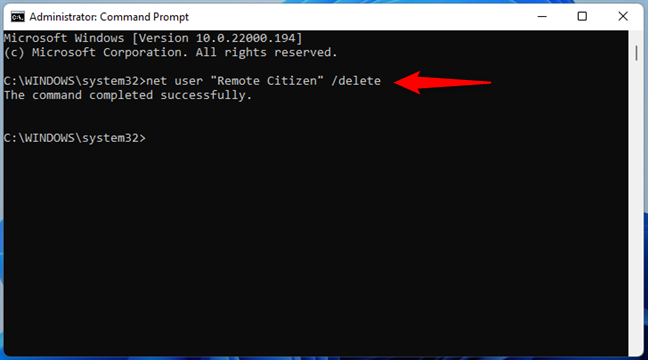
(Use CMD)Windows 11'den(Windows 11) bir hesabı kaldırmak için CMD'yi kullanın
Hesap hemen Windows'tan(Windows) kaldırılır .
7. PowerShell(PowerShell) ile Windows'tan(Windows) bir kullanıcı hesabı nasıl kaldırılır
PowerShell'i(PowerShell) tercih ederseniz , bunu Windows'tan(Windows) bir hesabı kaldırmak için de kullanabilirsiniz . Windows Terminal(Start Windows Terminal) veya PowerShell'i(PowerShell)(PowerShell) yönetici olarak başlatın . Ardından, aşağıdakini yazın:
Kullanıcı(username ) adını, kaldırdığınız hesabın adıyla değiştirin . Ardından Enter tuşuna basın.

Windows 11'deki(Windows 11) bir hesabı Windows Terminal'de (Windows Terminal)PowerShell'den(PowerShell) kaldırma
PowerShell bu işlem için size onay vermese de hesap silinir .
(Did)Windows PC'nizden kullanıcı hesaplarını sildiniz mi ?
Windows bilgisayarlarımızda ve diğer cihazlarımızda da yer açacağından, kullanmadığımız tüm hesapları düzenli olarak temizliyoruz . Senden ne haber? Windows'tan(How) kaç kullanıcı hesabını sildiniz(Windows) ? Kaç(How) tane kaldı? Yorumlar bölümünde bize bildirin.
Related posts
Windows 11'ten çıkmanın 6 yolu
Windows 10 yılında Administrator ve arkasına bir hesap değiştirmek için 6 yol
Microsoft password: 2 farklı yol nasıl değiştirilir
Windows 10 yerel hesabına bir Microsoft one'ten nasıl geçilir
Windows user grubu nedir ve ne yapar?
Kilit açma Windows 11 ile Windows Hello yüz nasıl
Çocuğunuzun Aktivitesini Kısıtlamak için Bitdefender Ebeveyn Kontrolü Nasıl Kullanılır?
SIM PIN code Android'da nasıl değiştirilir veya kaldırılır
Windows 10 hesabımın bir Microsoft hesabı mı yoksa yerel bir hesap mı olduğunu anlamanın 3 yolu
Windows 11 PC'yi kilitlemenin 7 yolu
Windows 8.1 Tanıtımı: Kullanıcı Hesapları Nasıl Eklenir, Oluşturulur ve Değiştirilir
Windows 8.1 Tanıtımı: Yerel mi yoksa Microsoft Hesabı mı Kullanmalısınız?
Çocuğunuzu Gözetlemek İçin Bitdefender Ebeveyn Denetimi Raporlarını Nasıl Kullanabilirsiniz?
Kimlik Bilgisi Yöneticisi, Windows'un parolaları ve oturum açma ayrıntılarını depoladığı yerdir. İşte nasıl kullanılacağı!
Windows 7'de Kullanıcı Hesapları Nasıl Oluşturulur veya Silinir
Windows'ta parola sıfırlama diski nasıl oluşturulur
Microsoft'un sizinle ilgili hangi verileri sakladığını ve bunları nasıl sileceğinizi öğrenme
Microsoft Hesabınızdan Güvenilir Bir Windows 8 Bilgisayar Nasıl Kaldırılır
Windows Kasa Parolaları Nasıl Yedeklenir ve Geri Yüklenir
Microsoft veya Hotmail hesabım saldırıya mı uğradı? Hesabımdaki son aktivite nasıl kontrol edilir
